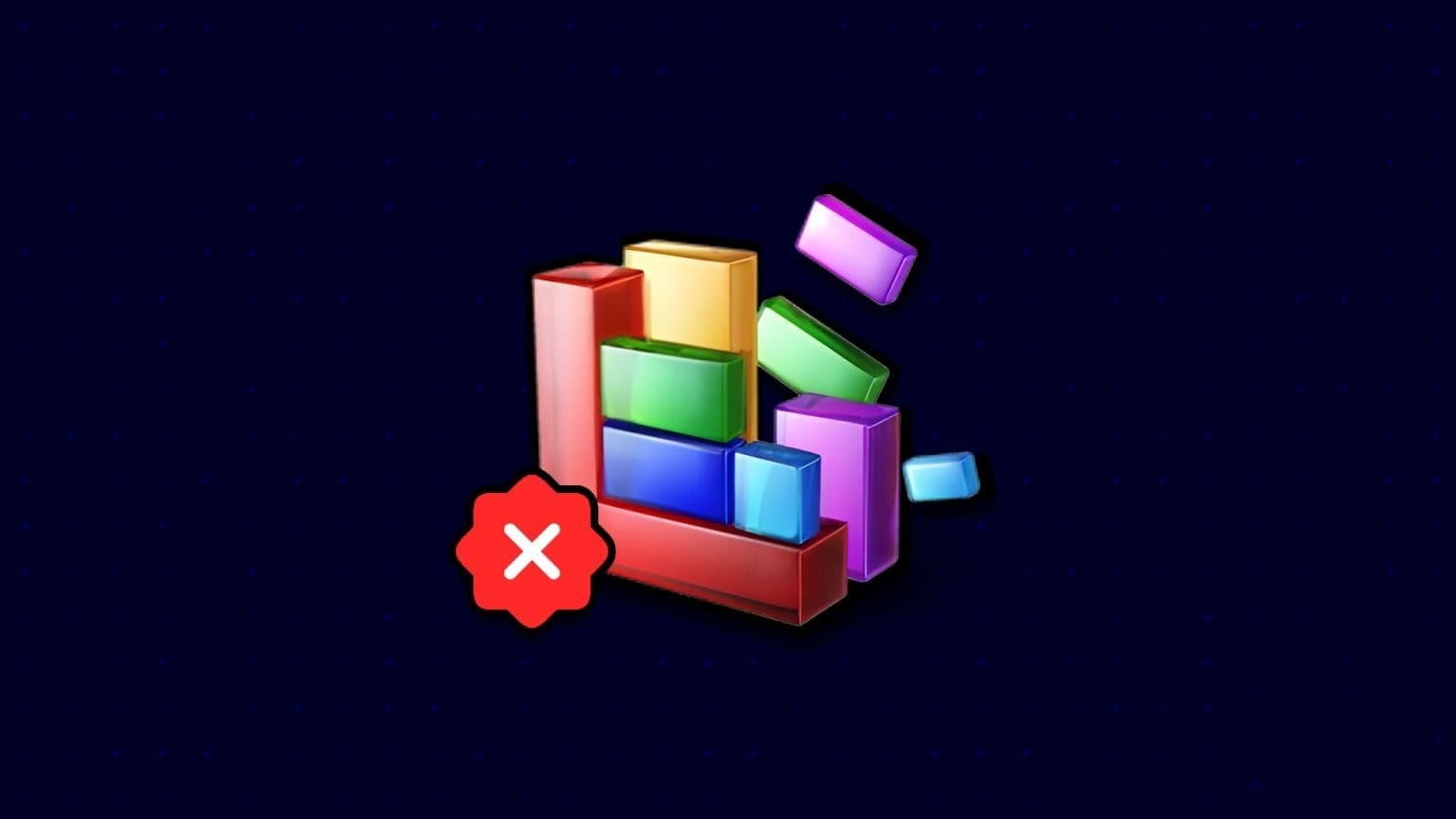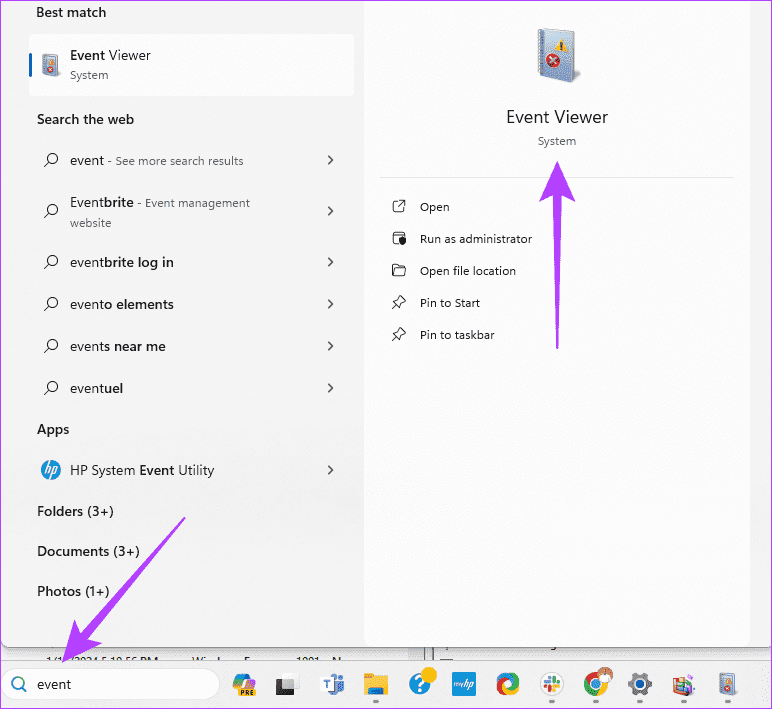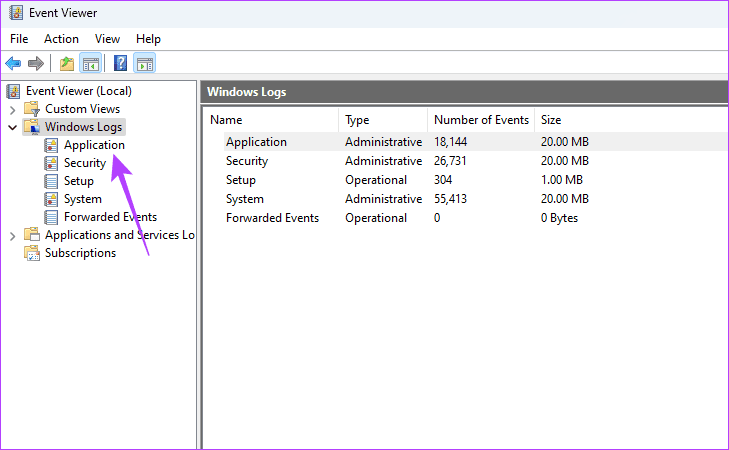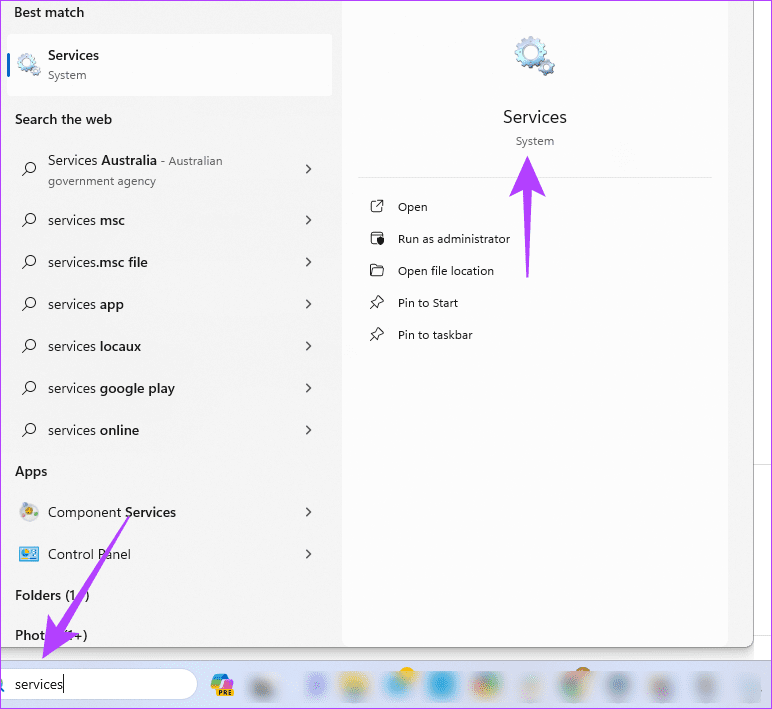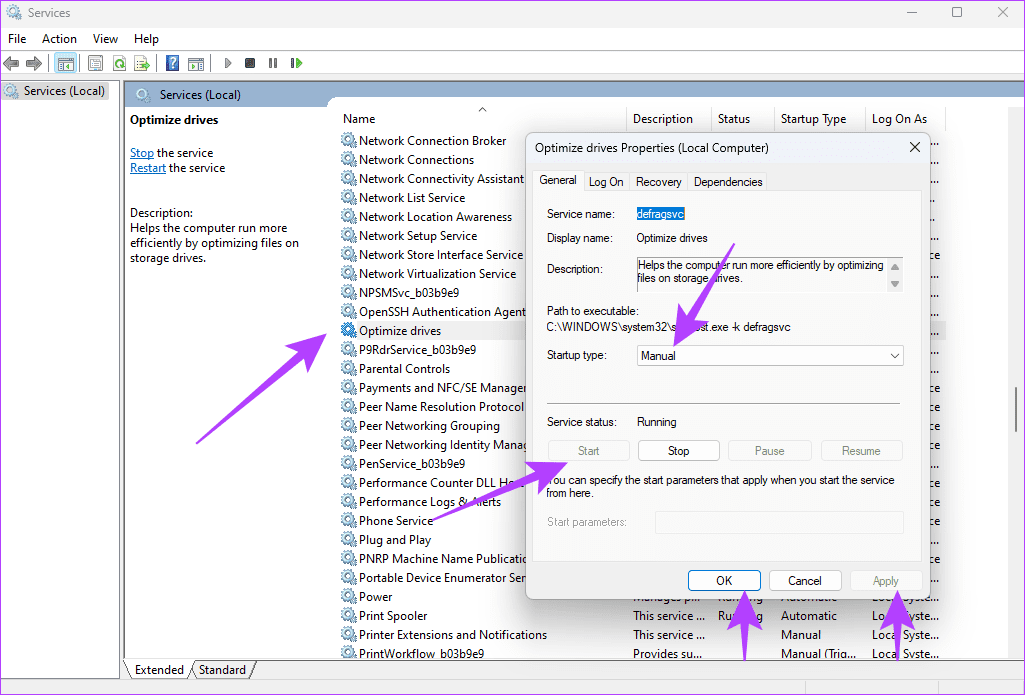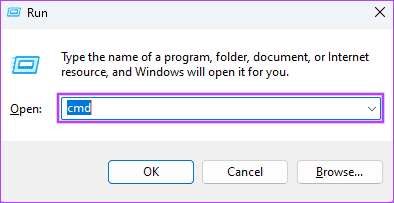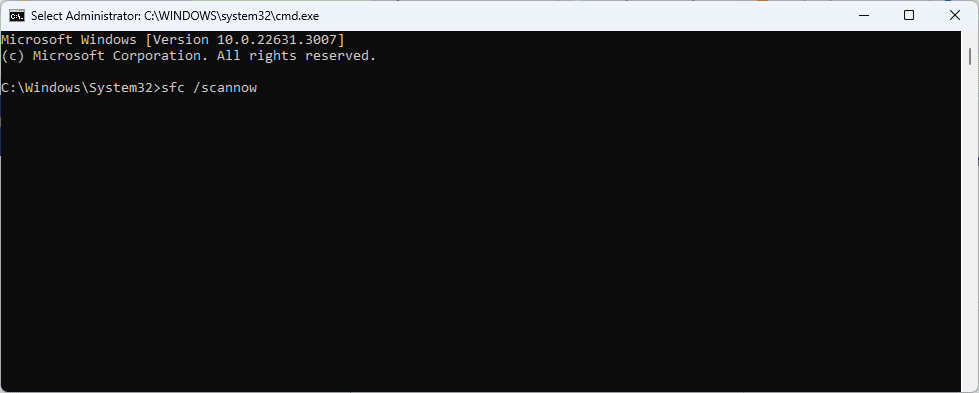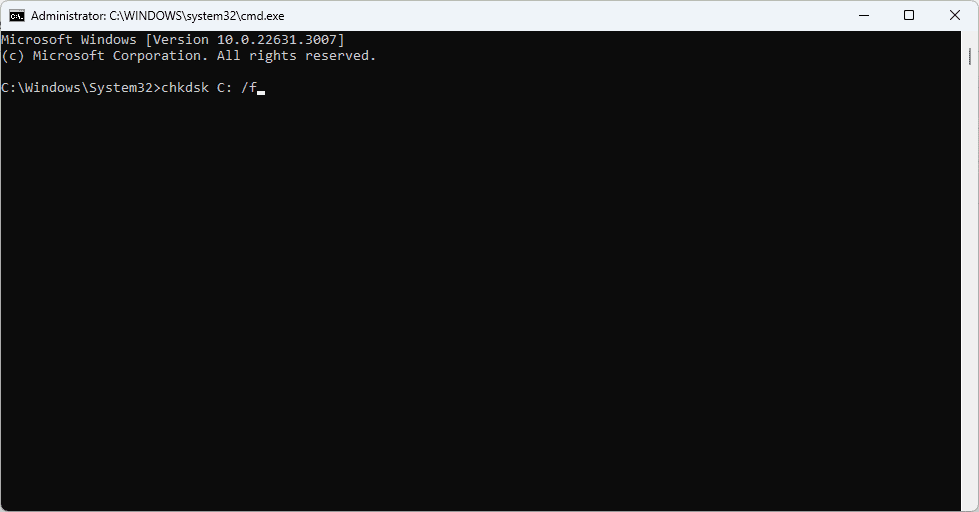Top 5 Fixes für nicht funktionierendes Windows-Defragmentierungsprogramm
Die Defragmentierung und Optimierung von Laufwerken unter Windows kann viel dazu beitragen, die Gesundheit Ihres Computers zu erhalten. Nach der Defragmentierung sollten Sie eine spürbare Veränderung der Leistung Ihres Computers und einen verbesserten Festplattenzustand feststellen.
Bei einigen Benutzern traten bei diesem Vorgang jedoch Probleme auf. Manchmal wird das Tool zum Defragmentieren und Optimieren von Laufwerken nicht geöffnet. In anderen Fällen verläuft der Defragmentierungsprozess erfolglos. Lassen Sie sich von uns durch die zuverlässigsten Methoden zur Behebung einer nicht funktionierenden Festplattendefragmentierung auf Ihrem Windows-Computer führen.
1. Überprüfen Sie die Ereignisanzeige auf bestimmte Festplatten- oder Defragmentierungsfehler
Die Ereignisanzeige ist ein Protokoll der Systemaktivitäten. Es zeichnet wichtige Ereignisse auf und ermöglicht es Ihnen, Fehlerquellen zu identifizieren, wenn Anwendungsabstürze, Systemfehler usw. auftreten. Wenn bei Ihren Defragmentierungs- und Optimierungslaufwerken Fehler auftreten, überprüfen Sie die Ereignisanzeige und passen Sie Ihre Korrekturen basierend auf den spezifischen Fehlerpunkten an.
Schritt 1: tippen Sie auf Lupensymbol في Taskleiste, Und tippe das Ereignis, und tippen Sie auf Ereignisanzeige-App.
Schritt 2: Erweitern Aufzeichnungen Windows und klicke Anwendungen.
Schritt 3: Klicken Sie im rechten Bereich auf etwaige Defragmentierungsfehler. Diese Fehler können von Warnungen begleitet sein wie: Die Defragmentierung ist fehlgeschlagen oder "Auf das Volume kann nicht zugegriffen werden.“ Die Einträge geben Ihnen Hinweise und weisen Ihnen die Schritte vor, denen Sie folgen können.
2. Stellen Sie sicher, dass der OPTIMIZE-Dienst ausgeführt wird
Wenn Optimize Drives nicht ausgeführt wird, kann es bei der Festplattendefragmentierung zu Schwierigkeiten kommen. Dieser Dienst spielt eine entscheidende Rolle bei der Ausführung des Dienstprogramms zur Defragmentierung und Laufwerksoptimierung. Der Vorgang ist möglicherweise nicht erfolgreich, wenn Windows nicht auf den Dienst zugreifen kann. Stellen Sie sicher, dass es eingeschaltet ist.
Schritt 1: Klicken Sie auf das Lupensymbol Taskleiste, Und tippe Dienstleistungen, und klicke auf Übernehmen الخدمات.
Schritt 2: Doppelklick Antriebe optimieren, und anpassen Starttyp على Manuell, und klicken Sie auf die Schaltfläche . Start, dann tippe auf Bewerben Sie sich und stimmen Sie zu, Und wiederholen Sie den Defragmentierungsvorgang erneut.
2. Reparieren Sie beschädigte Systemdateien mit dem SFC-Tool
Eine Dateibeschädigung kann dazu führen, dass bestimmte Prozesse oder Anwendungen nicht erfolgreich ausgeführt werden können. Wenn die beschädigte Datei mit dem Defragmentierungsprozess zusammenhängt, kann dies der Grund dafür sein, dass die Windows-Festplattendefragmentierung nicht funktioniert. Sie können Dateibeschädigungen beheben, indem Sie einen SFC-Scan ausführen, wie unten gezeigt.
Schritt 1: Dialog öffnen Anstellung durch Drücken Windows + R.
Schritt 2: Art cmd Und drücke Strg + Umschalt + Enter So öffnen Sie eine Eingabeaufforderung mit erhöhten Rechten.
Weiter zu Schritt 3: Geben Sie den folgenden Befehl ein und drücken Sie die Eingabetaste. Befolgen Sie dann die Anweisungen auf dem Bildschirm, um den Vorgang abzuschließen.
sfc / scannow
Schritt 4: Starten Sie den Computer neu und wiederholen Sie den Vorgang.
3. Beheben Sie eine fehlerhafte Laufwerksfragmentierung
Bei der Defragmentierung werden fragmentierte Dateien in verschiedene Teile des Laufwerks verschoben. Fehlerhafte Laufwerkssektoren machen es dem Prozess unmöglich, die Fragmentierung korrekt aufzulösen, und können dazu führen, dass der Prozess fehlschlägt. Sie können den CheckDisk-Scan verwenden, um das Problem zu beheben.
Schritt 1: Dialog öffnen Anstellung durch Drücken Windows + R.
Schritt 2: Art cmd Und drücke Strg + Umschalt + Enter So öffnen Sie eine Eingabeaufforderung mit erhöhten Rechten.
Weiter zu Schritt 3: Geben Sie den folgenden Befehl ein und ersetzen Sie C durch Buchstaben fährt Sie haben, und drücken Sie dann die Eingabetaste.
chkdsk C: / f
4. Defragmentieren und optimieren Sie Laufwerke im abgesicherten Modus
Im abgesicherten Modus von Windows kann Ihr Computer mit minimalen Diensten gestartet werden. Dieser Modus ist für die Fehlerbehebung sehr nützlich, da er Prozesse eliminiert, die Konflikte verursachen könnten. Wenn die Windows-Festplattendefragmentierung nicht funktioniert, ... Starten in den abgesicherten Modus Und wiederholen Sie den Vorgang.
5. Führen Sie das Systemwiederherstellungsdienstprogramm aus
Unter Windows können Sie das Dienstprogramm zur Systemwiederherstellung verwenden, um zum vorherigen Zustand vor dem Auftreten eines bestimmten Fehlers zurückzukehren. Wenn in Konflikt stehende Anwendungen oder beschädigte Systemdateien ein Problem mit der Festplattendefragmentierung verursachen, sollten Sie ... Führen Sie das Dienstprogramm zur Systemwiederherstellung aus.
Dieses Tool kann Ihren Computer in den Zustand zurückversetzen, in dem er sich befand, bevor eine wichtige Datei beschädigt oder die problematische Anwendung installiert wurde. Allerdings sollten Sie beachten, dass es dabei zu einem Datenverlust kommen kann.
Die Windows-Festplattendefragmentierung läuft reibungslos
Das Ziel dieses Leitfadens besteht darin, Ihnen dabei zu helfen, die Festplattendefragmentierung reibungslos auszuführen. Die von uns vorgestellten Lösungen werden Ihre effektivsten Optionen sein. Wir empfehlen Ihnen, mit dem ersten Fix zu beginnen und fortzufahren, bis das Problem behoben ist.
Bitte hinterlassen Sie unten einen Kommentar, um uns mitzuteilen, welcher Fix für Sie am besten funktioniert hat.